A Steam Disk írási hiba egyszerű javítása Windows 10 rendszeren
Steam Disk Write Disk Error hibát észlel Windows 10 rendszeren a játék frissítése vagy letöltése közben? Íme néhány gyorsjavítás, amellyel megszabadulhat a hibaüzenettől.
Az év elején a Google számos új funkcióval bővítette a postaládájának megjelenését. Kétségtelen, hogy a megjelenés plusz ütést adott a Gmail felületének, és az újonnan hozzáadott funkciókat egyesek dicsérik. Azonban nem mindenki szereti az összes funkciót. Az egyik irritáló tulajdonság a bökkenő. Nos, ki szeret bökni? A Nudges egyike azoknak a funkcióknak, amelyeket a Google hozzáadott a Gmailhez, amikor a cég megújította a Gmailt.
Ha a Gmailben engedélyezte a Nudges funkciót, akkor a rendszer arra kéri, hogy válaszoljon azokra az e-mailekre, amelyeket még nem tett meg. A funkció az e-mail láncot a beérkező levelek tetejére hozza fel, ezért vegye észre, hogy van egy régebbi e-mailje, amelyre válaszolni kell.
Nos, a funkció kiváló azoknak, akik nem szeretnének lemaradni egyetlen e-mailről sem, azonban számunkra nagyon irritáló tud lenni, ha kapunk egy Nudge-ot egy zárt beszélgetésre. Például: Ha megkértem valakit, hogy küldjön nekem egy információt, és ő elküldi az információt. Megnéztem és nincs szükség további kommunikációra. Bosszantó lehet, ha az ilyen e-mailek a lista tetejére kerülnek.
Szerencsére a Gmail beállításaiból kikapcsolhatja a Nudges funkciót. Ezenkívül kikapcsolja az e-mailek bökkenőit, amelyekre válaszolni kell, vagy amelyekre választ vár.
Hogyan lehet letiltani az elmozdulásokat a Gmail beállításaiból?
A Gmail funkciójának deaktiválása meglehetősen egyszerű. Ehhez kövesse az alábbi lépéseket:
Gmail weboldal:
1. lépés: Nyissa meg a Gmailt, és jelentkezzen be fiókjába.
2. lépés: Keresse meg a Beállítások elemet a képernyő jobb felső sarkában.
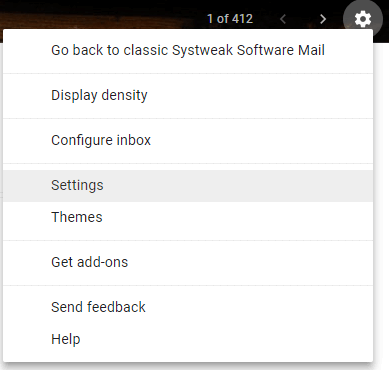
3. lépés: Most lépjen a Nudges elemre a beállítások közül.
Lásd még:-
A Gmail bosszantó új funkcióinak letiltása Olvassa el ezt, ha többet szeretne megtudni a Gmail megújult új funkcióiról. Ha nem tetszik a felület és a hozzáadott szolgáltatások,...
4. lépés: Távolítsa el a jelölőnégyzetet a Javaslat e-mailek megválaszolására vagy a „Javaslat e-mail-címeket követni” opciók mellett.
Gmail alkalmazás:
A beállítás kikapcsolásához a Gmail alkalmazásban kövesse az alábbi lépéseket:
1. lépés: Az elmozdítások letiltásához lépjen a Beállításokba.
2. lépés: A Beállítások alatt kattintson a Fiók elemre.
Lásd még:-
Gmail-üzenetek tömeges törlése A régi Gmail-üzenetek eltávolításához dátum szerint rendezheti őket, vagy címkék és kategóriák szerint kereshet bennük, vagy...
3. lépés: Lépjen a Megbökések, majd a Válaszok és nyomon követések elemre.
4. lépés: Váltsa balra a kapcsolót az E-mail-ek javaslata, amelyekre válaszolni szeretne, és a Javasolt e-mailek a nyomon követéshez lehetőség mellett, hogy letiltja az elmozdításokat.
Ily módon letilthatja a Nudges funkciót a Gmail alkalmazásban vagy a Gmailben a weboldalon. A funkció letiltása után látni fogja azokat az e-maileket, amelyeket figyelmen kívül szeretne hagyni, vagy amelyekre nem szeretne válaszolni.
Steam Disk Write Disk Error hibát észlel Windows 10 rendszeren a játék frissítése vagy letöltése közben? Íme néhány gyorsjavítás, amellyel megszabadulhat a hibaüzenettől.
Fedezze fel, hogyan távolíthat el alkalmazásokat a Windows 10 rendszerből a Windows Store segítségével. Gyors és egyszerű módszerek a nem kívánt programok eltávolítására.
Fedezze fel, hogyan tekintheti meg vagy törölheti a Microsoft Edge böngészési előzményeit Windows 10 alatt. Hasznos tippek és lépésről-lépésre útmutató!
A Google zökkenőmentessé tette a csoportos megbeszélések lebonyolítását. Tudd meg a Google Meet korlátait és lehetőségeit!
Soha nincs rossz idő a Gmail jelszavának megváltoztatására. Biztonsági okokból mindig jó rutinszerűen megváltoztatni jelszavát. Ráadásul soha
Az online adatvédelem és biztonság megőrzésének egyik alapvető része a böngészési előzmények törlése. Fedezze fel a módszereket böngészőnként.
Ismerje meg, hogyan lehet némítani a Zoom-on, mikor és miért érdemes ezt megtenni, hogy elkerülje a zavaró háttérzajokat.
Használja ki a Command Prompt teljes potenciálját ezzel a több mint 280 (CMD) Windows-parancsot tartalmazó átfogó listával.
Alkalmazhatja a Google Táblázatok feltételes formázását egy másik cella alapján, a Feltételes formázási segédprogrammal, a jelen cikkben ismertetettek szerint.
Kíváncsi vagy, hogyan használhatod a Rendszer-visszaállítás funkciót a Windows 11 rendszeren? Tudd meg, hogyan segíthet ez a hasznos eszköz a problémák megoldásában és a számítógép teljesítményének helyreállításában.







![Feltételes formázás egy másik cella alapján [Google Táblázatok] Feltételes formázás egy másik cella alapján [Google Táblázatok]](https://blog.webtech360.com/resources3/images10/image-235-1009001311315.jpg)
